GarageBand קבצים, תבניות קובץ שמע ייחודי בו ניתן להשתמש כדי ליצור מוסיקה, לשחק או להקליט מוזיקה/שירים. היא משתמשת בפורמט AIFF כסוג שמע, כולל קבצי מוסיקה בתוכן המקורי שלהם ללא דחיסה כלשהי. עם זאת, משתמשים לא ניתן לייצא קובצי מוסיקה בתבנית קובץ GarageBand הוא מכיל תוכן עשיר באיכות גבוהה עם השמע. בעוד MP3 זה פורמט אודיו גמיש, אשר יכול להיות משותף או שיחק בכל מכשיר הרצוי. קל מאוד כדי להמיר קבצים GarageBand לתוך MP3 בתוך iTunes גם כן. מצד שני, באפשרותך להשתמש GarageBand עוצמה ממיר MP3 כמו iSkysoft iMedia ממיר דה־לוקס, כדי לייצא אותם דרך האינטרנט, המר לכל מכשיר נייד או צריבה ל- DVD בקלות. לחקור ולגלות עוד על כיצד להמיר GarageBand קבצי MP3 באמצעות ממיר דה־לוקס iMedia iTunes ו- iSkysoft.
- חלק 1. מדריך שלב אחר שלב GarageBand להמיר ל MP3 ב- iTunes
- חלק 2. הכי טובים iTunes אלטרנטיבה GarageBand להמיר ל MP3 ותבניות אחרות
חלק 1. מדריך שלב אחר שלב GarageBand להמיר ל MP3 ב- iTunes
GarageBand הקובץ משתמש AIFF או AIF סיומות כפי שהם מייצרים באיכות גבוהה קובץ שמע בפורמט אודיו לא דחוסים, אשר ניתן לשמור ב תקליטור או DVD כמו גם. אף-על-פי AIFF תומך תוכן אודיו באיכות מעולה בהשוואה ל- MP3, AIFF היא תבנית מגושם אשר תופס מקום מופרז במחשב שלך. אתה יכול בקלות להמיר את הקבצים GarageBand ב- iTunes.
שלב 1: פתח קובץ GarageBand (.aiff) ב- iTunes מאת גרור ושחרר את הקובץ GarageBand בספריית iTunes משולחן העבודה, או אתה יכול ללכת 'קובץ' מתפריט ' הביתה ' ובחר 'להוסיף לספריה'. ולאחר מכן, בחר את קובץ השמע GarageBand (בפורמט AIFF) משולחן העבודה שלך.
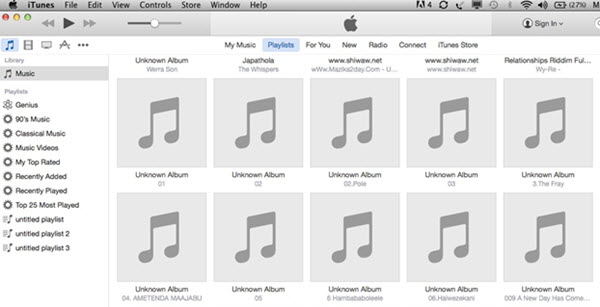
שלב 2: ללכת 'העדפות'. עבור משתמשי מקינטוש, ללכת "iTunes" ב- Mac PC שלך ולחץ על 'העדפות', עבור משתמשי Windows ללכת 'עריכה', לחץ על 'העדפות'.
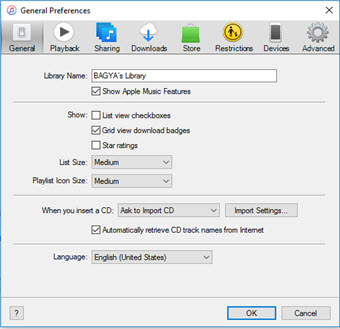
שלב 3: שינוי הגדרות הייבוא. בכרטיסייה 'כללי' בחרו 'ייבוא הגדרות' ולאחר מכן השתמש 'מקודד MP3' 'באמצעות ייבוא', הקש על 'אישור'. באפשרותך לבחור איכות שמע מוגדרות מראש 'הגדרות' או בחר באפשרות 'מותאם אישית' כדי לשנות את איכות השמע. בהגדרות שמע מותאם אישית של 'מקודד MP3', באפשרותך לשנות את קצב סיביות סטריאו, איכות שמע, קצב דגימה, ערוצים, במצב סטריאו והגדרות אחרות ברירת המחדל.
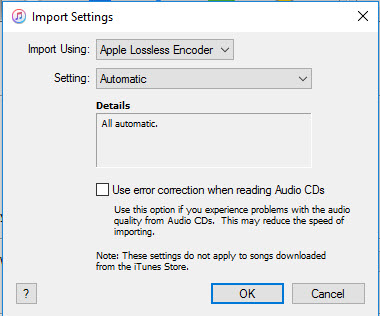
שלב 4: ליצור גירסת MP3. עבור משתמשי מקינטוש, כשתחזור ל- iTunes, לחץ לחיצה ימנית על קובץ המוסיקה שלך היעד ולחץ 'ליצור MP3' גרסה. אתה יכול לראות את ההתקדמות של הקובץ המרת AIFF ל MP3 בחלק העליון של הממשק ב- iTunes. עבור משתמשי Windows, ללכת 'קובץ' מתפריט ' הביתה ' ובחר 'המר' לחץ על 'צור גירסת MP3'.
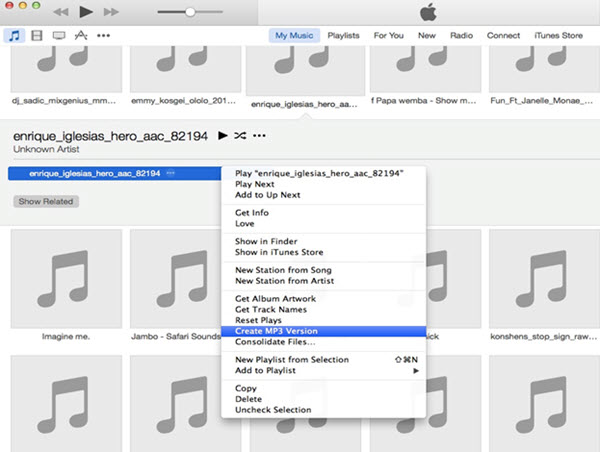
חלק 2. הכי טובים iTunes אלטרנטיבה GarageBand להמיר ל MP3 ותבניות אחרות
iSkysoft iMedia ממיר דה־לוקס הוא GarageBand הטוב ממיר קובץ MP3, לעומת כל תוכנית אחרת. יש את כל הפונקציות החיוניות כדי לפתור בעיות תאימות מדיה דיגיטלית. כיום, רובנו יש את ההתקנים העדכניים ביותר כמו Apple התקנים, טלפונים חכמים, אנדרואיד, התקנים ניידים רבים אחרים. הקבצים GarageBand בתבנית של .aiff או .aif אינם תואמים להתקנים רבים אחרים מלבד מכשירי אפל. אוהב מוזיקה, iSkysoft iMedia ממיר דה־לוקס מספק פתרון מושלם על-ידי המרת קבצי AIFF MP3 עם רק 3 צעדים פשוטים.
iSkysoft iMedia ממיר דה־לוקס - ממיר וידאו הטובה ביותר
- בקלות GarageBand הנמצאות להמיר לתבנית אחרת ההתקן תואם ה-DV, MP4, 3GP, MKV, MPEG, MOV, DIVX וכו '.
- הורד ולהמיר קבצי GarageBand יותר מ-1000 הזרמת אתרים, כמו YouTube, פייסבוק, Vimeo, Hulu, וכו '.
- לשפר את איכות השמע באמצעות 'שינוי Bitrate', 'קצב דגימה', ערוצי ועוד כלים לעריכת אודיו.
- לצרוב ישירות GarageBand קבצים ל- DVD במידת הצורך, באפשרותך להתאים את הסרטון שלך עם funtions מרובות כמו יבול, לקצץ, הוסף סימן מים, כתוביות, וכו '.
- אמין ותואם באופן מלא ב- Windows 10/8/7/XP/Vista ו- macOS 10.12, 10.11, 10.10, 10.9, 10.8 ו- 10.7.
מדריך למשתמש כיצד להמיר GarageBand ל MP3 ופורמטים פופולאריים אחרים
שלב 1: לפתוח קובץ GarageBand באמצעות הממיר
הפעל iSkysoft iMedia ממיר דה־לוקס כדי לבצע את ההמרה של GarageBand בתבנית קובץ MP3. כל הקבצים GarageBand מצויים תמיד או AIFF לתבנית AIF, באפשרותך לייבא בקלות את קבצי AIFF היעד הממיר. לגרור ולשחרר את קובץ AIF/AIFF ביישום GarageBand טען קבצים בתוך הממיר.

שלב 2: הקש על MP3 של פרופילי פלט
באפשרותך לבחור כאן לתבנית ברצונך להמיר את קובץ GarageBand. עבור אל 'שמע' ובחר 'MP3' כמו תבנית הפלט. ערוך הגדרות שמע כגון ערוצי, Bitrate, קצב דגימה, סטריאו הגדרות והגדרות שמע אחרות במידת הצורך.

שלב 3: ייצוא/להמיר קבצים GarageBand כקובץ MP3
לבסוף, לחץ על 'המר' כדי להמיר את הקובץ GarageBand (AIFF) כקובץ בפורמט MP3.

